相信很多朋友都遇到过以下问题,就是淘宝助理上传宝贝批量修改价格的操作教程。针对这个问题,今天手机之家小编就搜集了网上的相关信息,给大家做个淘宝助理上传宝贝批量修改价格的操作教程的解答。希望看完这个教程之后能够解决大家淘宝助理上传宝贝批量修改价格的操作教程的相关问题。
在使用淘宝助理的时候,比如需要上传宝贝批量修改价格。那么如何进行操作呢?下面小编与你分享具体步骤和方法。
淘宝助理上传宝贝批量修改价格的操作教程

首先用工具复制宝贝生成数据包。
这时生成数据包后,导入淘宝助理,勾选要修改价格的宝贝。
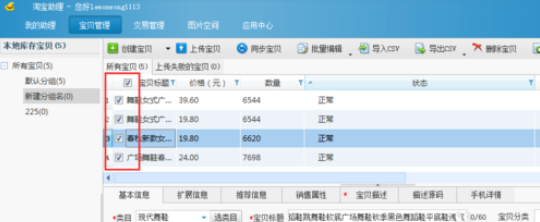
然后我们选中之后,点批量编辑,找到价格这一栏打开。
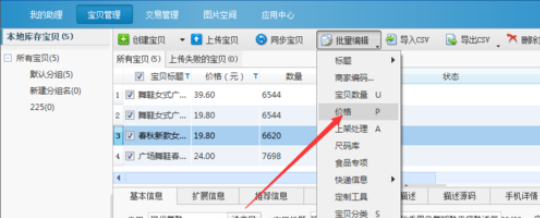
接着我们批量修改价格的窗口打开后,填上你修改的新价格,然后点保存。
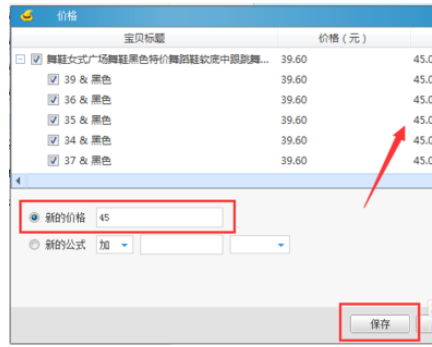
最后保存好后,新价格就改好啦。简单又方便。
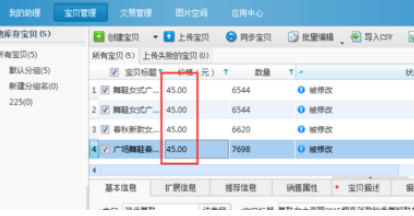
看完了上文描述的淘宝助理上传宝贝批量修改价格的操作方法介绍,你们是不是都学会了呀!